Részletes lépésről lépésre - hogyan kell frissíteni a diagnosztikai program a szkenner dob x 431
Ahhoz, hogy a telek korszerűsít, amit tudnia kell a felhasználónevét és jelszavát. Ön által megadott regisztráció során a készülék az interneten.
Ha a lapolvasó nem regisztrált, akkor - regisztrációs használati Launch X-431
Ha elfelejti a \ elfelejtette felhasználónevét és \ vagy jelszó - írjon nekünk támogatás.
1. rész: beállítása automatikus szoftverfrissítés One Click frissítése
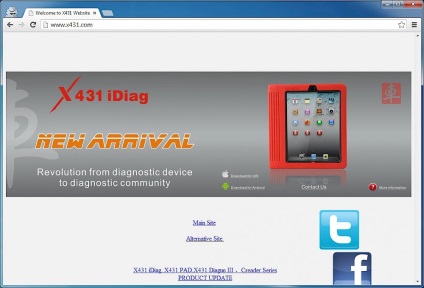
Válasszon a lehetőségek - Main Site vagy alternatív site.
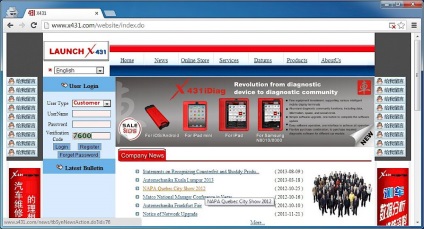
válasszon nyelvet a következő oldalon a „magyar”.
Az első mezőben "User name" - Írja be a felhasználó nevét - a felhasználói nevét,
A második mezőben a „Password” - adja meg a jelszót,
A harmadik mező „User type” - elhagyja az „ügyfél”,
A negyedik mező „ellenőrző kódot” - írja a csekket a megjelenítendő számjegyek a bal oldalon a területen.
Ezután kapsz arra az oldalra, híreket.
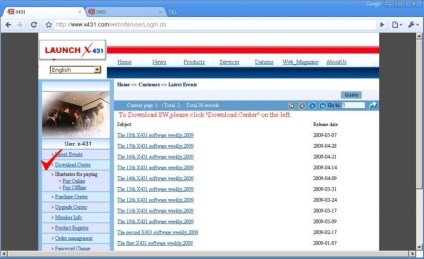
válassza a „Download center”, és kap a letöltési oldalra.
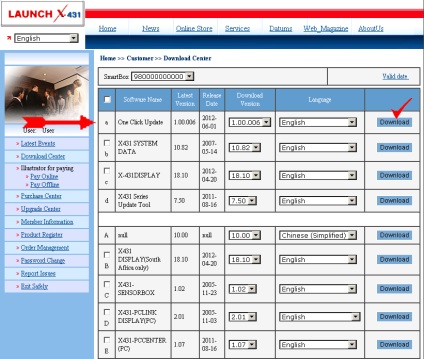
A program letöltéséhez One Click Update (ez jelzi a nyíl a fenti képen).
FONTOS! Néha programmaOne Kattintson Updateskachivaetsya kiterjesztésű ZIP -, amikor megpróbál megnyitni ezt a fájlt archiváló, egy üzenet „archive sérült”. Sőt, meg kell változtatni a kiterjesztését a letöltött .exe fájlra X431UpdateSetup.zip
(Ez a probléma gyakran összefüggésben jelenik meg a tilalmat egyes szervereken át a futtatható .exe fájl)
telepíteni a letöltött programot számítógépére (ha Windows 7 vagy Vista, rendszergazdaként futtatja)
(Ha nem tudja, hogyan kell futtatni rendszergazdaként futtassa a szokásos módon, vagy kérjen segítséget a legközelebbi programozó)
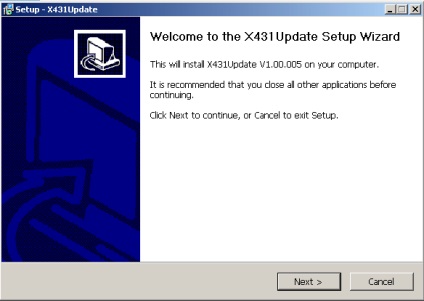
Az ablakban a telepítés során nyomja meg a NEXT gombot minden alkalommal
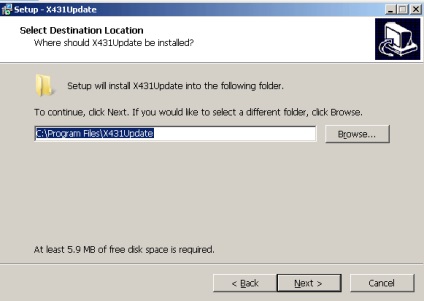
nyomja meg a NEXT gombot
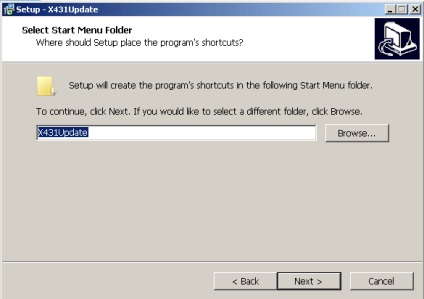
nyomja meg a NEXT gombot
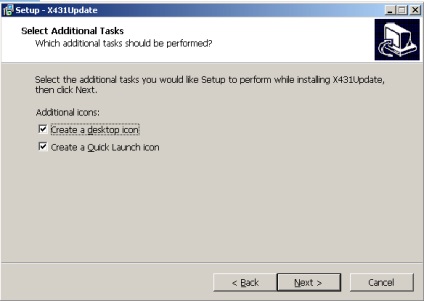
nyomja meg a NEXT gombot
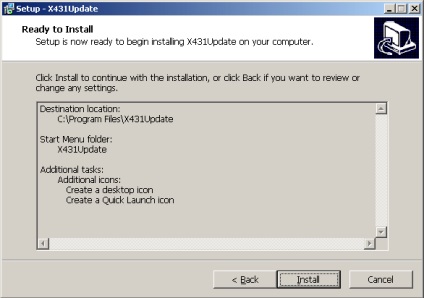
kattintson az Install gombra
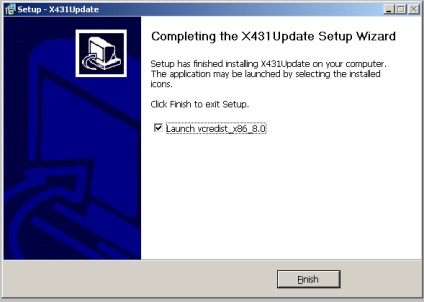
kattintson a Befejezés gombra
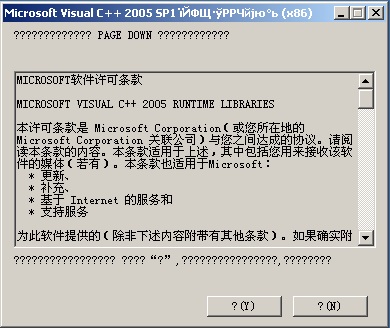
beállítva Visual C ++ library szükség megnyomásával "? (Y)"
2. rész Hogyan kell használni az automatikus frissítési One Click frissítése
Helyezze a memóriakártyát a kártyaolvasóba. A kártyaolvasó csatlakoztatása a számítógéphez.
FONTOS! Készítsen biztonsági másolatot a régi adatokat a botot.
Mielőtt új programok telepítését, kívánatos, hogy formázza a kártyát.
(Ha nem tudja, hogyan kell csinálni, csak figyelmen kívül hagyja ezt a pontot, vagy kérdezze meg a legközelebbi programozó)
A program futtatása egy parancsikont az asztalon
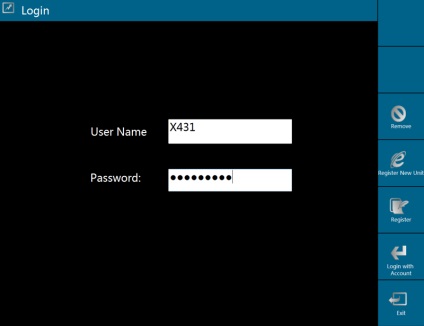
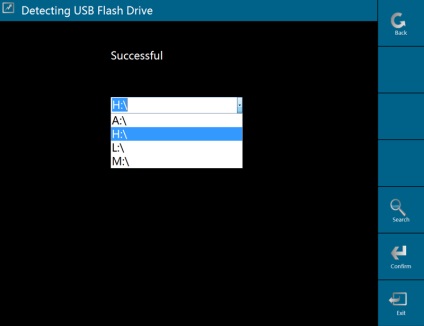
válassza ki a meghajtót és a memóriakártyát nyomja meg a Jóváhagyás
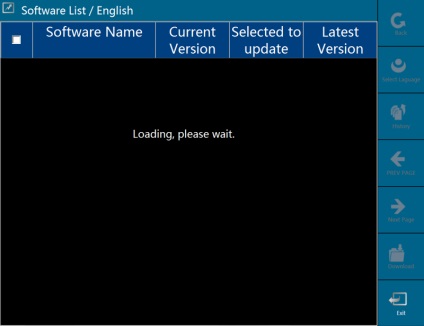
Arra számítunk, hogy a letöltés megkezdéséhez
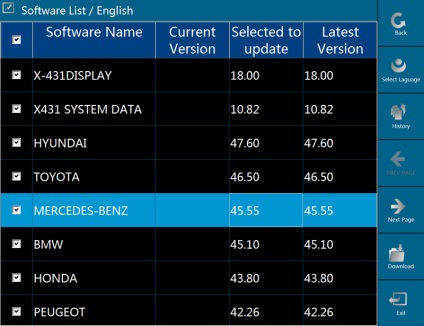
A felugró ablakban a címsor Software List / English - kattints a Download gombra.
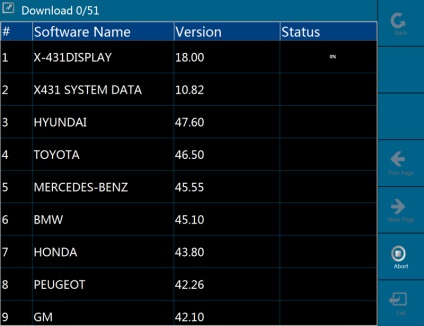
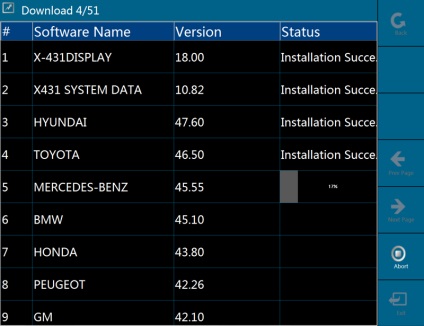
A letöltés megkezdéséhez, Várakozásaink letöltheti az összes diagnosztikai programok
Telepítés siker előtt jelenik meg az egyes programok - ami azt jelenti, a befejezése letölteni a programot.
meg kell várni, amíg az összes alkalmazás kell letölteni, a letöltés befejezése után lesz a felirat a bal felső sarokban Download 51/51 - ez azt jelenti, hogy az összes program (ebben az esetben 51 db.) sikeresen letöltötte
Miután befejezte a letöltést, az angol verzió a szoftver le kell töltenie az orosz verzió. Kattintson a „Vissza” gomb
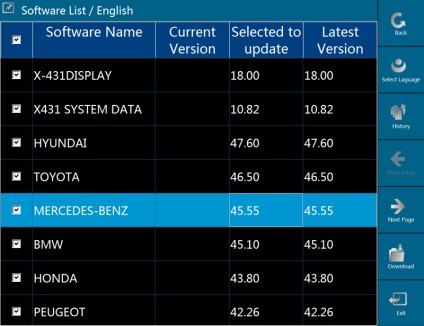
kattintson a "Select Laguage"
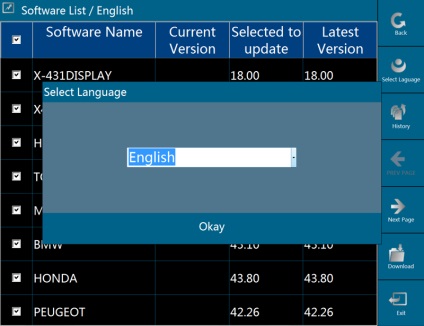
kattintson a kullancs
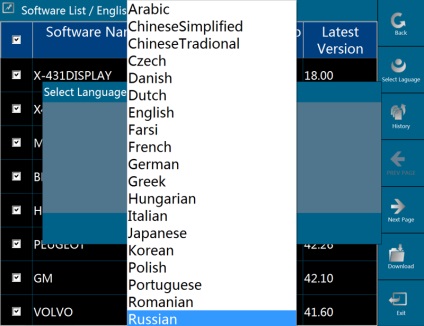
és válassza ki a nyelvet az „orosz”
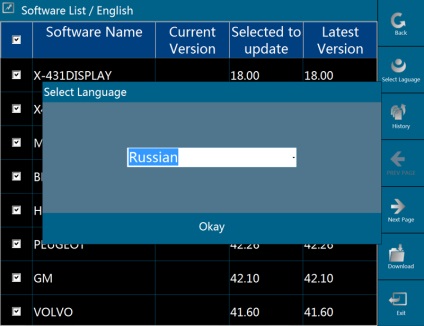

A listát a diagnosztikai eszközök állnak rendelkezésre az orosz nyelv
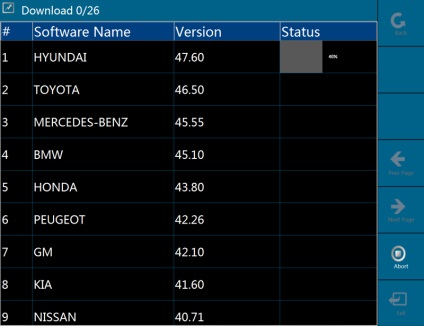
kattintson a Letöltés gombra - ezután minden úgy történik, mint amikor az angol nyelvű változat a diagnosztikai programokat.
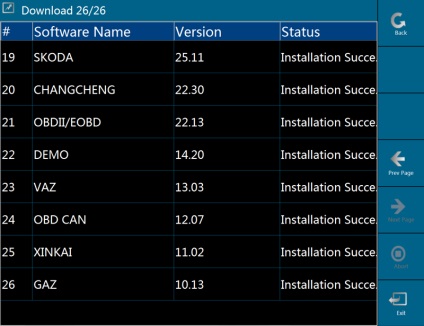
Miután a letöltés befejeződött kattintással Exit hazai programok, és biztonságos leállítását a botot
Most már csatlakoztathatja a CF kártyáról a szkenner LAUNCH X-431 és elkezd dolgozni az új diagnosztikai programot.